HL-5370DW
Preguntas frecuentes y Solución de problemas |
Configurar el equipo Brother para una red inalámbrica mediante el modo inalámbrico automático (SecureEasySetup™, Wi-Fi Protected Setup o AOSS™)
IMPORTANTE
Si previamente ha configurado las especificaciones inalámbricas de la máquina, entonces debe reiniciar las especificaciones ";LAN"; de la red antes de poder configurar las especificaciones inalámbricas una vez más. Haga clic aquí para ver los detalles de cómo restablecer la máquina a los ajustes de fábrica.
Si tiene un punto de acceso WLAN / enrutador respaldando WPS (Wi-Fi Protected Setup) o AOSS™ (AirStation One-Touch Secure System), usted puede fácilmente conectar su máquina Brother a su red inalámbrica.
Para utilizar SecureEasySetup™, WPS o AOSS™, el punto o router de acceso WLAN debe admitir SecureEasySetup™, WPS o AOSS™. Confirme que el punto de acceso/router WLAN tiene el símbolo SecureEasySetup™, WPS o AOSS™ como se muestra a continuación. Para más información, revise a las instrucciones suministradas con el router /punto de acceso.
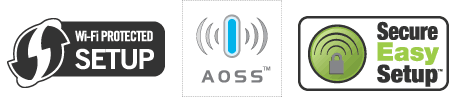
PASO I: Configure las especificaciones inalámbricas:
-
Coloque el equipo Brother dentro del alcance del punto / router de acceso SecureEasySetup™, WPS o AOSS™ .
El intervalo puede variar según el entorno. Consulte las instrucciones suministradas con el enrutador/punto de acceso.
-
Asegúrese de que el cable de alimentación del equipo Brother está enchufado.
-
Encender la máquina y esperar que se encuentre en modo Ready. (Lista)
-
Mantenga pulsado el botón SecureEasySetup™, WPS o AOSS™ del punto de acceso/router WLAN durante unos segundos.

El periodo de tiempo que debe presionar y mantener presionado el botón WPS o AOSS varía según el punto de acceso/router WLAN. Para información sobre cómo confirmar si el punto de acceso/router está listo para su uso, consulte las instrucciones provistas con su punto de acces o / router
-
Presionar el botón de configuración inalámbricas en la parte trasera de la máquina pormenos de 2 segundos, cómo muestra la ilustación de más abajo..

Utilizar la punta de un bolígrafo o similar y presionar el botón.
- Si pulsa el botón durante 3 segundos o más, la impresora cambiará al método PIN del modo de configuración Wi-Fi protegida. -
El equipo detectará automáticamente qué modo (SecureEasySetup™, WPS o AOSS™) utiliza el punto de acceso / router para configurar el equipo.
-
Aparece un resultado de conexión en el LED.
Indicación LED Conectado]
El LED de estado está encendido. (Verde)
El LED se encenderá durante 5 minutos.

Si el LED indica Conectado, la máquina se ha conectado correctamente al punto de acceso/router. Si conecta el equipo Brother a una red inalámbrica por primera vez, vaya al PASO II: Instalando el controlador de red: Si no es así, la configuración inalámbrica ha finalizado.Indicación LED Error de conexión]
El LED de estado parpadeará. (Rojo)
El LED parpadeará (se encenderá durante 0,1 segundos y se apagará durante 0,1 segundos) durante 30 segundos.

Si el LED indica Error de conexión, el equipo no se ha conectado correctamente al punto de acceso/router. Intente comenzar de nuevo desde EL PASO 4 . Si se vuelve a indicar el mismo mensaje, restablezca la máquina a los ajustes predeterminados de fábrica e inténtelo de nuevo. Haga clic aquí para ver los detalles de cómo restablecer la máquina a los ajustes de fábrica.Indicación LED Sin punto de acceso]
El LED de papel y estado parpadeará.
El LED parpadeará (se encenderá durante 0,1 segundos y se apagará durante 0,1 segundos) durante 30 segundos.

Si el indicador LED indica Sin punto de acceso, el equipo no ha detectado el punto de acceso/ router en la red con el modo SecureEasySetup™ , el modo Wi-Fi Protected Setup o el modo AOSS™ activados. Asegúrese de colocar el equipo Brother lo más cerca posible del punto de acceso a la red / router con obstrucciones mínimas e intente comenzar de nuevo desde EL PASO 4 . Si le vuelve a indicar el mismo mensaje, restablezca la máquina a los ajustes predeterminados de fábrica e inténtelo de nuevo. Haga clic aquí para ver los detalles de cómo restablecer la máquina a los ajustes de fábrica.Indicación LED Error de conexión]
El LED de estado parpadeará. (Rojo)
El LED parpadeará 10 veces y se apagará durante medio segundo. Este patrón se repetirá 20 veces.

Si el LED indica Error de conexión, se ha detectado una superposición de sesión. El equipo ha detectado más de un punto de acceso/ router en la red con el modo SecureEasySetup™ , el modo Wi-Fi Protected Setup o el modo AOSS™ activados. Asegúrese de que sólo un punto de acceso/router tenga activado el modo SecureEasySetup™ , el modo Wi-Fi Protected Setup o el modo AOSS™ e intente comenzar de nuevo desde EL PASO 4 .
PASO II: Instalando el controlador de red:
Por favor seguir los pasos que se describen a continuación para instalar el controlador de la impresora para la conexión a la red. Aún así haya impreso a través de una conexión USB, necesita instalar el controlador de la impresora para la conexión en red.
NOTA: Las ilustraciones pueden variar dependiendo del sistema operativo que esté utilizando y su máquina Brother.
-
Asegurarse de que su ordenador esté encendida y que haya ingresado al sistema con derechos Administrativos.
Si existe algún programa abierto, cerrarlo.
-
Coloque el CD-ROM de instalación en la unidad de CD-ROM.
Para usuarios de Windows
Si no tiene el DVD de instalación, por favor visitar la sección de Descargas de esta página y descargar el Paquete de Controlador y Programa. Las instrucciones de instalación están disponibles en la página de descargas.
<Para usuarios de Macintosh>
Si no tiene el CD-ROM, vaya a la sección Descargas de este sitio web y descargue el controlador de la impresora. Las instrucciones de instalación están disponibles en la página de descargas. -
Inicie el programa de instalación.
Para usuarios de Windows
La pantalla inicial aparecerá automáticamente. Si se le pide, seleccione su modelo y su idioma.
Nota: Si la pantalla de instalación no aparece automáticamente, haga clic aquí para ver cómo abrir el programa de instalación.
<Para usuarios de Macintosh>
Haga doble clic en el icono HL5300 del escritorio. Haga doble clic en el icono Comenzar aquí . Si se le pide, seleccione su modelo y su idioma.

-
Aparecerá el menú principal del CD-ROM. Haga clic en Instalar controlador de impresora.
 Para los usuarios de Windows® , seleccione el icono Instalar controlador de impresora para su región.
Para los usuarios de Windows® , seleccione el icono Instalar controlador de impresora para su región. -
Haga clic en Usuarios de red inalámbrica.

Al aparecer la pantalla de Control de cuentas de usuario, haga clic en Permitir o Si.
-
Seleccione Sólo instalación de controladoresy, a continuación, haga clic en Siguiente.

- Siga las instrucciones en pantalla para completar la configuración.
